Annonse
Hvorfor er jeg fremdeles fast med versjon 11 av Windows media spiller? Den enkle grunnen er at neste iterasjon - Windows Media Player 12 kommer med Windows 7RC og ennå ikke som et frittstående program. Så folkens, det er fremdeles tid for deg og meg å skvise den maksimale saften ut av Windows Media Player 11. Og som de sier, det er aldri for sent å lære en gammel hund noen nye triks.
Windows Media Player 12 strømmer inn med mange forbedringer, men som med alt i livet, vil de fleste av de gamle tipsene også være bra for det nye. Vi har alle våre favorittmediaspillere. For noen er det den som spiller musikk best, for andre handler det om filmene. Windows Media Player 11 er ikke noe problem i begge avdelinger. Men funksjonssettet må bli vant til. Så la oss pirke rundt og oppdage kule Windows Media Player 11 tips og triks og “oppgradere” vår erfaring med denne populære mediaspilleren.
1. Gå fra fullskjerm til kompakt med et klikk
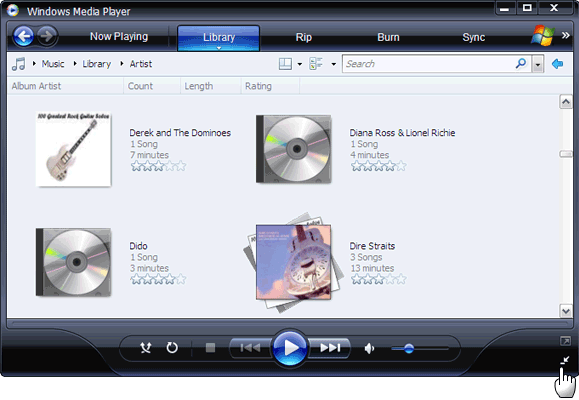
Windows Media Player 11 tilbyr tre valg av utseende - standard
Full modus, Kompakt modus og Hud modus (med valg av skinn). Når du hører på musikk, kan du bare klikke på en liten pil og bytte til kompakt modus. trykk Tast inn å gå tilbake til Full modus. De Hud modus kan brukes fra Meny - Vis - Hudmodus. Det bedre alternativet er å bli raskt fingret med tastaturet ““For full modus - CTRL + 1
For hudmodus - CTRL + 2
2. Tastatur veksler for volumkontroll
Tre raske og enkle å huske tastaturkraner for å kontrollere volumet i stedet for å nå musen.
Øke volum: F9
Avta volum: F8
Stum lyd: F7
3. Løs kodeker og spill av alt
Med hundrevis av videokodeker Alt du trenger å vite om videokodeker, containere og komprimeringÅ forklare forskjellen mellom codecs og containere er relativt enkel, men vanskelig del prøver å forstå hvert format. Les mer som brukes i dag, er ikke Windows Media Player samlet med dem alle. Heldigvis fyller fritt tilgjengelige codec-pakker denne lakunen og lar oss spille alt fra Real Media til DivX.
Gå til for å finne ut kodene som er installert Hjelp - Om Windows Media Player ““ klikk på Informasjon om teknisk support. En nettleserside åpnes med alle lyd- og videokodeker som er oppført.

Du kan spille nesten alt med K-Lite codec-pakke. Andre må ha nedlastinger inkluderer XP Codec Pack og Vista Codec Pack. Til og med å se hi-definition DivX-filmer er ikke et problem med fritt nedlastbare codecs 3 måter å spille av ikke-spillbare videoer på din PC Les mer . Hvis det fortsatt er noe som ikke stemmer, kan du sjekke ut disse tidligere innleggene:
– Lastet ned en ikke-spillbar film - Gspot & Klite to the Rescue! Spill hvilken som helst film du ikke har lastet ned ved hjelp av Gspot & Klite Les mer
– 3 måter å spille av ikke-spillbare videoer på din PC 3 måter å spille av ikke-spillbare videoer på din PC Les mer
– Lydfilformater forklart med enkle vilkår De 10 vanligste lydformatene: Hvilken bør du bruke?Du vet om MP3, men hva med AAC, FLAC, OGG eller WMA? Hvorfor finnes så mange lydfilformater, og er det et best lydformat? Les mer
4. Søk - få to fugler med ett søk
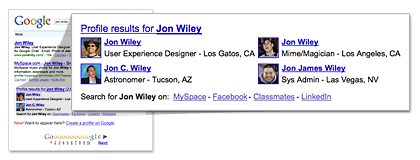
Du kan søke i biblioteket ditt etter lydspor ved å bruke en kombinasjon av søkeord. De + eller OG operator lar deg søke i en sang med to verdier. Søk for eksempel etter sang og sanger - Pink Floyd OG Den siste utgaven.
Bruke ELLER operatør for å søke på to attributter - Jazz ELLER Blues. Sanger kan søkes etter lengde, rangeringer, enten de er beskyttet eller ikke osv. Resultatene avhenger av medieinformasjonen som er tilgjengelig med sangen.
Se på hjelpefilen (Hjelp - Organisering av din digitale mediesamling - Hvordan utfører jeg avanserte søk?) for flere søkeoperatører.
5. Spill sanger i henhold til musikalske epoker
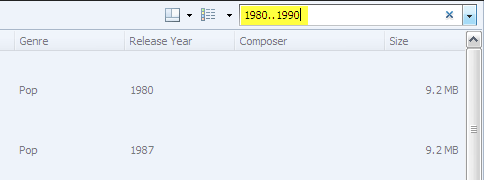
Liker du golden oldies eller den mer aktuelle hiphopen? WMP 11 lar deg spille sanger i henhold til perioden som er nevnt i sporene. Skriv inn årsområdet, som 1980..1990 for alle sangene i den perioden. Dette gir deg en snarvei til bestemte sanger uten å tråle gjennom hele biblioteket eller lage periode-spillelister.
6. Go Bass med SRS WOW-effektene
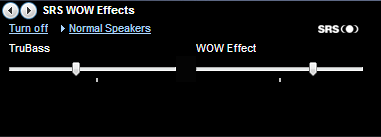
SRS WOW-effekter lar deg øke bassen (dvs. den laveste delen av et musikalsk sortiment) på et spor for rikere kvalitetslyder. De SRS WOW-effekter finner du under Meny - Vis - Forbedrings. Slå på effektene og velg høyttalertypen din. Skyvebevegelse setter TruBass mellom høyt og lavt. Den tilstøtende glidebryteren øker eller reduserer WOW-effekten.
7. Jevn flyt av strømmet musikk
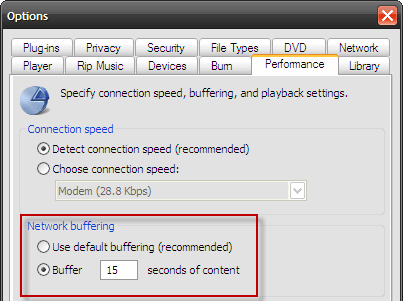
Streaming av innhold er avhengig av buffere for å jevne avspilling av en film eller et musikkspor. For å kompensere for stoppgapet for internettbåndbredde på grunn av lave hastigheter eller pakkefall, lagrer WMP noen få sekunder med innhold før avspillingen starter. Når strømningen fortsetter, blir noe innhold kontinuerlig lagret i bakgrunnen (det er bufferen).
Bufferstørrelsen kan endres hvis du føler at streaming ikke er jevn nok. Fra Meny (eller høyreklikk på tittellinjen), velg Alternativer - ytelse fane. I Nettverk buffering delen velger kulealternativet for Buffer og angi hvilken som helst verdi mellom 0 til 60 å buffe så mye av innholdet før avspilling. Klikk OK. For mye buffering kan redusere nedlastningene.
8. Tweak hastighet for podcaster og talelyd
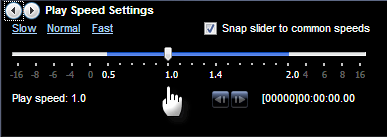
Ikke la interessen flagge med den sakte dronen i en lydbok eller podcast. Noen enkle innstillinger lar deg endre tempoet på stemmen. Med lydavspilling, fra Meny velg - Vis - forbedringer. Alternativt kan du høyreklikke på WMP-tittelen og velge. De Spill hastighetsinnstillinger viser en glidebryter som kan dras til venstre for langsom avspilling og til høyre for raskere avspillingshastigheter. Eller du kan velge mellom de tre forhåndsinnstillingene - Sakte, normal eller Rask. Du må stole på ørene dine, da ikke alle filene vil høres bra ut med endring i avspillingshastigheter.
9. Kaster lys over mørke filmer
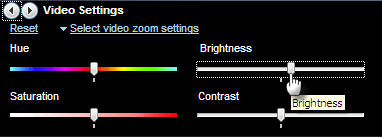
forbedringer inkluderer en annen innstilling som hjelper meg med å gjøre lette korreksjoner på spesielt mørke filmscener. Fra forbedringer undermeny velg Videoinnstillinger. Lysne opp scenen ved å øke lysstyrke (dra glidebryteren til høyre).
10. Sensur film etter rangeringer
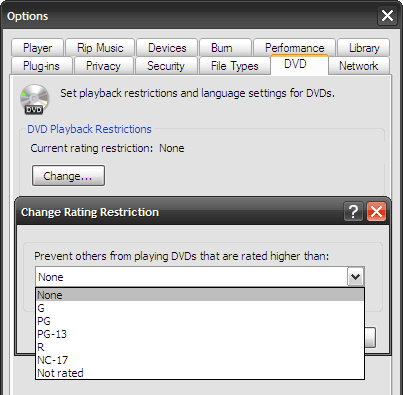
I mine undrende år var det “lueBlue Lagoon”. Nå, jeg er ikke sikker på hva som er PG og hva ikke! Men du kan forhindre at DVD-filmer med “suitable ikke egnet for barns vurdering” spilles gjennom WMP. Windows Media Player 11 lar deg blokkere visse filmer som har høyere avspillingsbegrensninger ved å bruke en enkel dropdown. Navigere til Verktøy - Valg - DVD fane. Velg begrensningen fra rullegardinmenyen. (Umm ”¦ men jeg antar at barnet ditt vil være smart nok til å spore denne ulåsen).
Det er mye vi kan utforske under panseret til Windows Media Player for å forbedre lytteropplevelsen ytterligere. Jeg har med vilje unngått å komme på måter å merke sporene dine og administrere biblioteket ditt med spillelister ettersom de krever opplæring på egen hånd. For merking av musikksamlingen din, mange spesialiserte verktøy som MP3Tag editor Organiser og tag musikkbiblioteket ditt med Mp3tag Les mer er hendige.
Hvordan føler du deg generelt med Windows Media Player? Er det din foretrukne jukeboks, eller har du et mer spesifikt valg? Gi oss noen få tips og triks for Windows Media Player 11.
Bildekreditt: Sabrina Campagna
Saikat Basu er nestleder for Internett, Windows og produktivitet. Etter å ha fjernet skitten fra en MBA og en ti år lang markedsføringskarriere, brenner han nå for å hjelpe andre med å forbedre historiefortellingene sine. Han ser opp for den savnede Oxford-komma og hater dårlige skjermbilder. Men ideer til fotografering, Photoshop og produktivitet beroliger sjelen hans.